Netdataは、オープンソースのWebベースのリアルタイムLinuxシステムパフォーマンスおよびヘルスモニタリングシステムです。さまざまな種類の情報の監視をサポートします。情報の例としては、一般的なシステム統計、Linuxコンテナー(Dockerコンテナーの時点)、PostgreSQL、MySQL、MongoDB、およびRedisがあり、これらは個々のコンテナーごとにリアルタイムで監視できます。ただし、Webサイトのアクティブユーザー数や一般的なサーフィン行動などの高レベルのメトリックも提供します。
Netdataは高速で効率的であり、必要な構成とインストールはごくわずかです。 Netdataは、サーバー上で実行されている可能性のあるネットワークトラフィック、サーバー、クラスター、およびマイクロサービスを監視するのに適しています。マイクロ秒の応答時間を備えているため、ほぼリアルタイムのパフォーマンス監視を提供できます。
Netdataは100%オープンソースです。それはGPLライセンスv3の下でリリースされています。 Githubでコードを確認することで、その機能と動作をリアルタイムで正確に確認できます。 Netdataは、Raspberry PiやARMベースのVPSホスティングサーバーなどの最小限のリソースで実行している場合でも、すべての主要なLinuxディストリビューションでスムーズに実行されます。
Netdataは安全ですか?
Netdataは、実稼働サーバーで安全に実行できます。安全なプログラミング手法を念頭に置いて完全に構築されているため、外部ライブラリを使用しません。 Netdataは、メモリリーク、スレッドの問題、およびその他の問題が発生する可能性のあるすべてについて、独自のコードベースに対して継続的に広範なテストを実行します。これらのテストでは、Netdataが使用するオープンソースプロジェクトの上流ですぐに報告されるバグを定期的に検出します。
Netdataは、2012年以来、Webホスティング会社の本番サーバーで安全に実行されており、再起動を必要とせず、一緒にホストされている数千のWebサイトに問題を引き起こすこともありません。
Debian 11サーバーにNetdataをインストールして実行するには、次のものが必要です。
- Debian11を実行しているサーバー。
- sudo権限を持つroot以外のユーザー。
Netdata Agentは非常に軽量で、監視したいすべてのマシンに適しています。 Netdata Agentは単一のCPUの1%以上を使用するため、システム全体の使用量は最小限に抑えられます。すべてのサーバーがNetdataを使用するには、1つのCPUコアと1GBのRAMで十分です。
すべてのサーバーを最新のパッチ、バグ修正、およびセキュリティ更新プログラムで最新の状態に保つことをお勧めします。
ターミナルで次のコマンドを実行して、システムを更新します。
sudo apt-get update && sudo apt-get upgrade -y
Debian11へのNetdataのインストール
NetdataパッケージはDebianのベースリポジトリで利用可能であり、APTパッケージマネージャーを使用してインストールできます。
次のコマンドを実行して、Debian11にNetdataをインストールします。
sudo apt-get install netdata -y
インストールが完了したら、次のコマンドを実行してNetdataを起動します。
sudo systemctl start netdata
再起動時にNetdataを自動的に起動できるようにするには、次のコマンドを実行します。
sudo systemctl enable netdata
ステータスを確認するには、次のコマンドを実行します。
sudo systemctl status netdata
次のような出力が得られます。スクリーンショットを見ると、Netdataが実行され、正常に開始されていることがわかります。

これで、すべての前提条件が満たされ、Netdataを構成する準備が整いました。
Netdataは、YAML構成ファイル /etc/netdata/netdata.confを介して構成されます 。
次のコマンドを実行して、nanoエディターを使用してこのファイルを編集します。
nano /etc/netdata/netdata.conf
IP=127.0.0.1行へのバインドソケットを見つけます。
この行を変更して、ソケットを自分のサーバーのIPアドレスにバインドします。 IPアドレスからNetdataダッシュボードにアクセスできるように、独自のサーバーのIPアドレスに変更します。例:サーバーのIPアドレスが192.168.1.1の場合、行はIP=192.168.1.1へのバインドソケットのようになります
bind socket to IP = YOUR_SERVER_IP_ADDRESS
わからない場合は、以下のコマンドを実行してサーバーのIPアドレスを見つけてください。
ip addr
出力は、以下のスクリーンショットのようになります。スクリーンショットのinetaddrという行を使用します。これはサーバーのIPアドレスです。
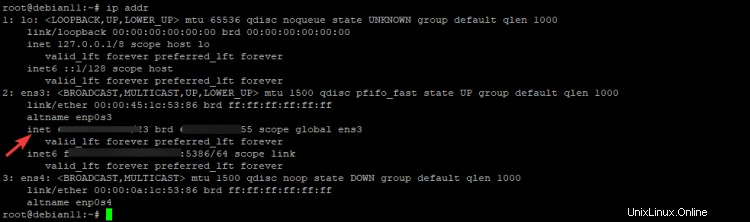
次に、 Ctrl + X を押して、ファイルを保存して閉じます。 キーボードのキーを押してから、 Yを押します 、最後に Enterを押します 鍵。新しい設定を有効にするには、Netdataサービスを再起動します。
sudo systemctl restart netdata
NetdataのWebUIと読み取りAPIはどちらもポート19999で使用できます。サーバーをファイアウォールの背後で実行している場合は、このポートのブロックを解除する必要があります。ダッシュボードにアクセスしたり、サードパーティのツールで読み取りAPIを使用したりするには、ファイアウォールを介して開いている必要があります。次のコマンドを実行して、このポートを開きます。
sudo ufw allow 19999
以下のコマンドを実行して、ファイアウォールルールを更新します。
sudo ufw reload
以下のコマンドを実行して、ポート19999が開いていることを確認します。
sudo ufw status verbose
以下のような出力が表示されます。ステータス:アクティブラインが表示されます。これは、ファイアウォールがアクティブであることを意味します。 [アクション]列で、ポート19999のすべての着信トラフィックが任意のソース(どこからでも)から許可されていることがわかります。
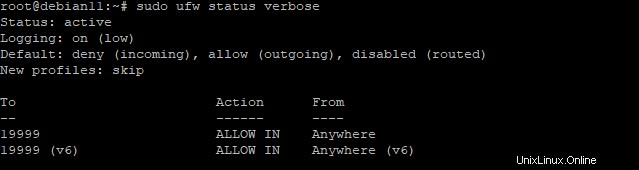
NetdataWebUIへのアクセス
これまでのところ、すべてがサーバー自体で行われています。次に、Webブラウザーにログインし、IPアドレスとそれに続く19999ポート番号を使用してNetdataダッシュボードにアクセスします。
ブラウザを開き、次のように入力します。 your-server-IP-addressを実際のサーバーのIPアドレスに置き換えます。たとえば、サーバーのIPアドレスが1.2.3.4の場合、ブラウザにhttp://1.2.3.4:19999と入力します。
http://your-server-IP-address:19999
Netdataダッシュボードが表示され、Netdataの使用を開始できます。
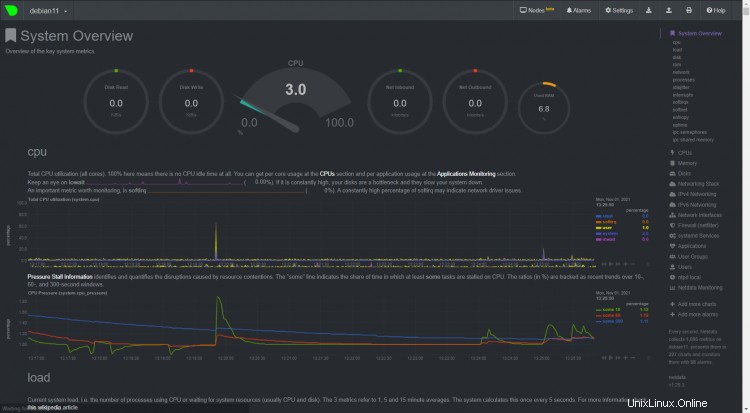
このチュートリアルでは、Netdataをインストールして構成する方法を学習しました。また、Netdataのファイアウォールを開く方法も学びました。これで、一緒に使用したい他のデータベースまたはWebサーバーのインストールと構成を続行できます。
ご不明な点がございましたら、下のコメントセクションでお知らせください。